win10系统提示VMware与Device/Credential Guard不兼容的处理方法
更新时间:2023-02-23 08:53:00作者:qiaoyun
最近有部分win10系统用户在电脑中安装VMware之后,要使用的时候却遇到提示VMware Workstation 与 Device/Credential Guard 不兼容,且在禁用Device/Credential Guard后才能运行VMware,要如何解决呢,下面随小编一起来看看吧。

原因分析:
VMware和Hyper-V不兼容导致。
Win10专业版解决方法:
1、控制面板—程序——打开或关闭Windows功能,取消勾选Hyper-V,确定禁用Hyper-V服务。
2、之后重新启动计算机,再运行VM虚拟机即可。
Win10家庭版解决方法:
1、按下WIN+R打开运行,然后输入services.msc回车;
2、在服务中找到 HV主机服务,双击打开设置为禁用;
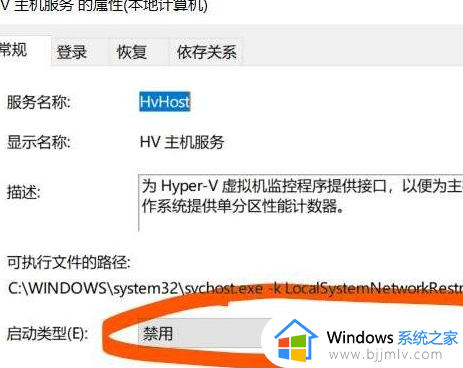
3、再打开Windows PowerShell(管理员)
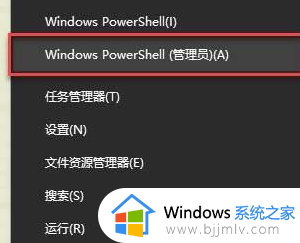
4、运行命令:bcdedit /set hypervisorlaunchtype off;
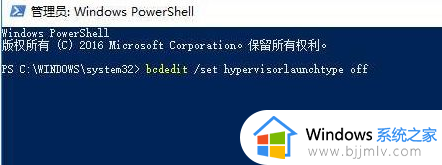
5、再重新启动Win10系统就可以解决VM虚拟机打不开的问题了。
上述就是win10系统提示VMware与Device/Credential Guard不兼容的处理方法,大家可以参考上面的步骤来进行解决,希望对大家有帮助。
win10系统提示VMware与Device/Credential Guard不兼容的处理方法相关教程
- cad2007在win10不兼容怎么解决 2007cad和win10不兼容处理方法
- win10虚拟机启动失败提示不兼容怎么回事 win10虚拟机启动失败提示不兼容的解决方案
- windows10不兼容游戏怎么办 win10系统和游戏不兼容的解决教程
- win10系统提示VMware无法在Windows运行如何处理
- dnf与win10不兼容解决办法 win10和dnf不兼容怎么办
- 声卡驱动与win10系统不匹配怎么办 win10系统声卡驱动不兼容解决方法
- virtualbox 不兼容win10怎么办 virtualbox与Windows10不兼容如何解决
- win10系统不兼容软件怎么办 win10不兼容程序怎么修复
- win10怎么兼容win7的软件 win10系统如何兼容win7软件
- win10不兼容beats耳机怎么办 win10解决beats耳机不兼容的方法
- win10如何看是否激活成功?怎么看win10是否激活状态
- win10怎么调语言设置 win10语言设置教程
- win10如何开启数据执行保护模式 win10怎么打开数据执行保护功能
- windows10怎么改文件属性 win10如何修改文件属性
- win10网络适配器驱动未检测到怎么办 win10未检测网络适配器的驱动程序处理方法
- win10的快速启动关闭设置方法 win10系统的快速启动怎么关闭
热门推荐
win10系统教程推荐
- 1 windows10怎么改名字 如何更改Windows10用户名
- 2 win10如何扩大c盘容量 win10怎么扩大c盘空间
- 3 windows10怎么改壁纸 更改win10桌面背景的步骤
- 4 win10显示扬声器未接入设备怎么办 win10电脑显示扬声器未接入处理方法
- 5 win10新建文件夹不见了怎么办 win10系统新建文件夹没有处理方法
- 6 windows10怎么不让电脑锁屏 win10系统如何彻底关掉自动锁屏
- 7 win10无线投屏搜索不到电视怎么办 win10无线投屏搜索不到电视如何处理
- 8 win10怎么备份磁盘的所有东西?win10如何备份磁盘文件数据
- 9 win10怎么把麦克风声音调大 win10如何把麦克风音量调大
- 10 win10看硬盘信息怎么查询 win10在哪里看硬盘信息
win10系统推荐